Windows10系统之家 - 安全纯净无插件系统之家win10专业版下载安装
时间:2019-08-07 10:20:31 来源:Windows10之家 作者:
win10如何修改用户头像?win10账户名中可以自定义头像。今天小编教大家修改win10用户账号头像的方法。听到这儿有木有想跳加速呢?有的话,那想不想和小编一起来看看win10如何修改用户头像的吧。
1,鼠标右键点击开始窗口键,点击设置按钮,如下图所示
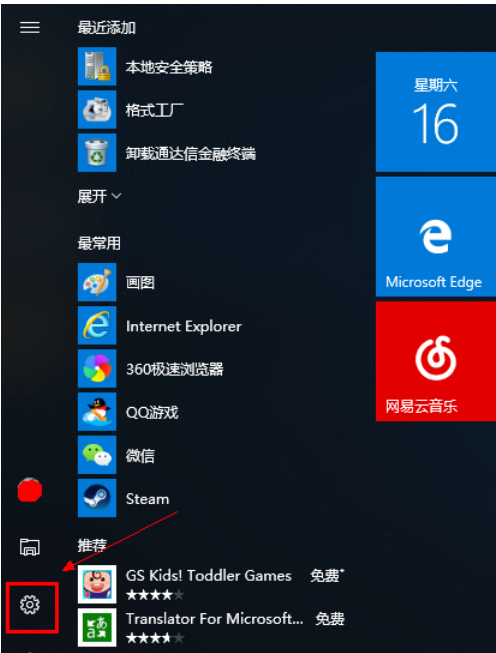
win10系统软件图解1
2,进入设置,选择账户进入,如下图所示
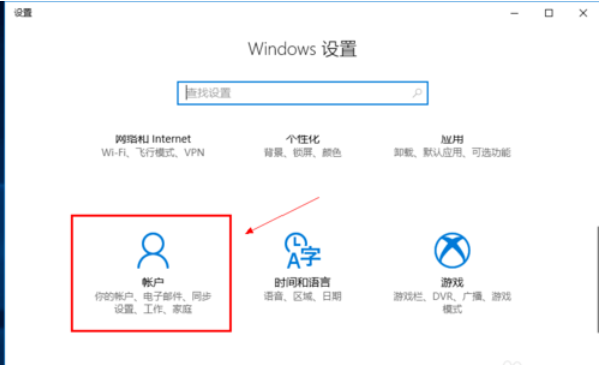
win10系统软件图解2
3,在账户界面点我的信息,在下方的创建你的头像,选择通过浏览方式查找一个,如下图所示
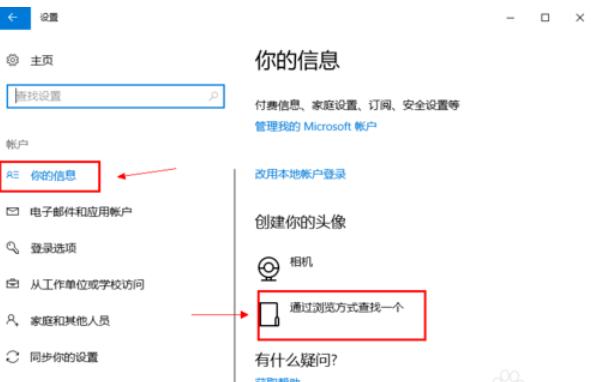
win10修改头像系统软件图解3
4,定位一个你喜欢的头像,如下图所示
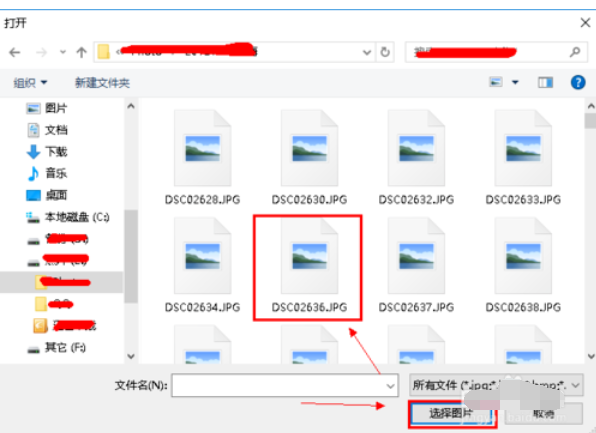
win10修改头像系统软件图解4
5,添加成功,会我的信息界面。可以看到两个头像,鼠标点击可以随意切换,如下图所示
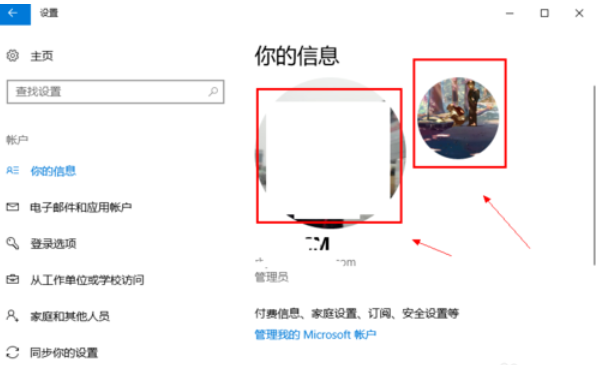
win10电脑怎么修改照片系统软件图解5
6,同样的方法你可以添加多个头像,如下图所示
7,如果你要删除不想要的头像,请在以下路径C:Users用户名AppDataRoamingMicrosoftWindowsAccountPictures直接删除即可,如下图所示
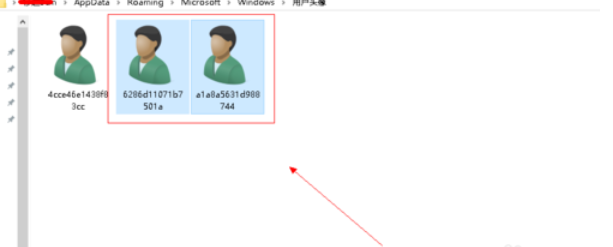
win10修改头像系统软件图解8
相关文章
热门教程
热门系统下载
热门资讯





























